Nous savons tous à quel point il est génial d’écouter via nos AirPod. Mais savez-vous ce qui est encore mieux ? Partager l’expérience d’écoute avec une autre personne, qu’elle utilise des AirPods, Beats ou tout autre casque Bluetooth ou filaire.
Désormais, macOS ne prend pas en charge le partage audio sur deux casques à la fois. Heureusement, vous pouvez profiter du même son sur plusieurs écouteurs avec une solution de contournement simple.
Alors laissez-nous vous montrer comment connecter deux paires d’AirPods à votre Mac, créant ainsi une expérience audio sans fil immersive et de co-écoute.
Table des matières
Pouvez-vous connecter deux ensembles d’AirPods à un Mac ?
Les versions modernes de macOS, notamment macOS Ventura et macOS Sonoma, ne disposent pas de la fonctionnalité Partager l’audio d’iOS qui vous permet de partager facilement l’audio de votre iPhone avec deux ensembles d’AirPod.

Pour connecter deux ensembles d’AirPods à n’importe quel Mac, nous utiliserons une fonctionnalité intégrée appelée Configuration Audio MIDI qui vous permet de lire de l’audio via plusieurs haut-parleurs et écouteurs sur votre Mac.
Contrairement à la fonction Partager l’audio de votre iPhone, qui prend uniquement en charge les AirPods ou certains écouteurs Beats, la configuration audio MIDI fonctionne avec tous les types d’appareils audio, qu’ils se connectent via Bluetooth ou par fil, selon le guide de l’utilisateur de configuration audio MIDI sur Le site d’Apple.
Comment connecter deux AirPod à votre Mac
Pour connecter deux AirPod ou d’autres écouteurs à un MacBook ou un Mac de bureau et partager de l’audio avec un ami, nous allons créer un périphérique audio virtuel dans la configuration Audio MIDI, y acheminer l’audio des deux ensembles d’AirPods et sélectionner cet appareil. dans le menu du volume du système.
Suivez ces étapes pour créer un périphérique virtuel multi-audio :
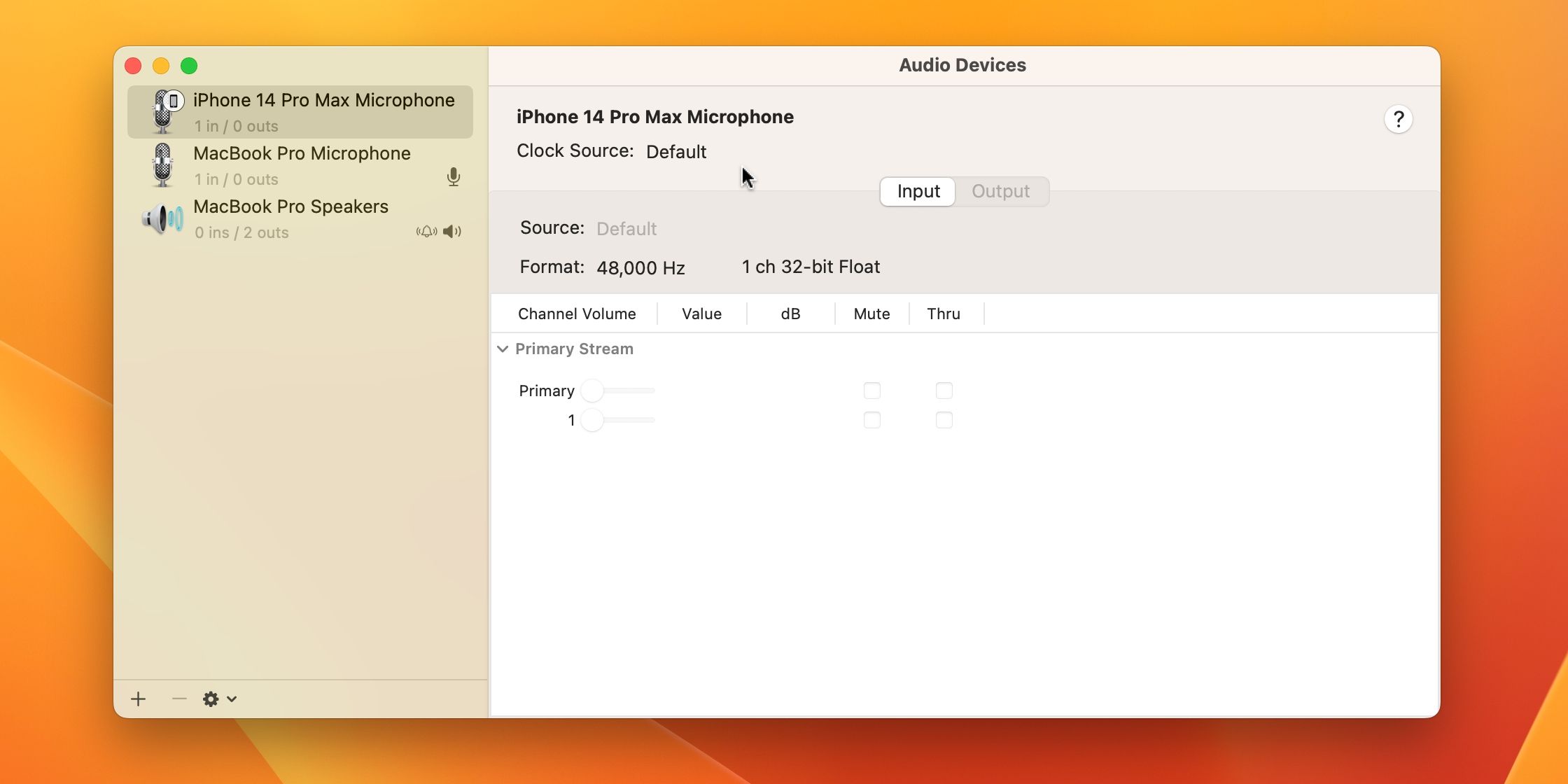
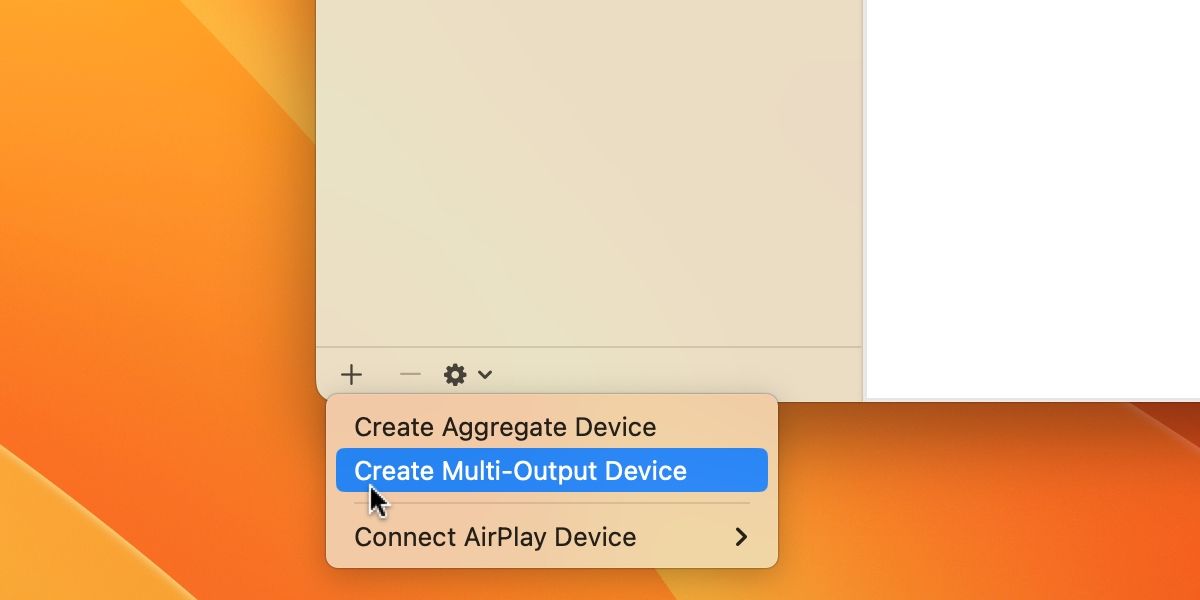
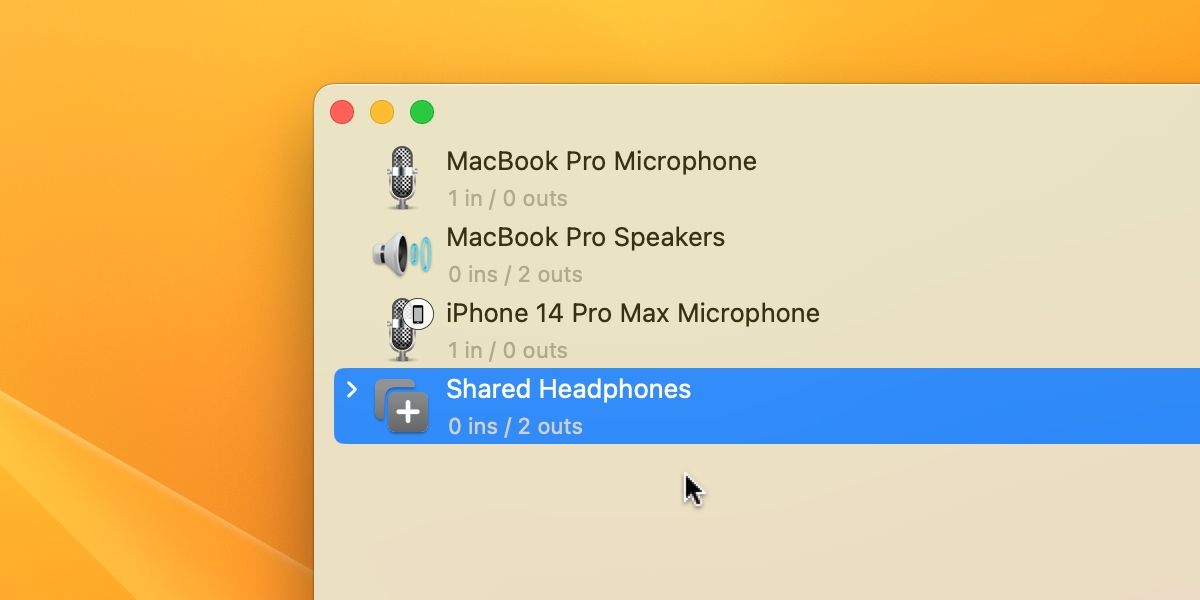
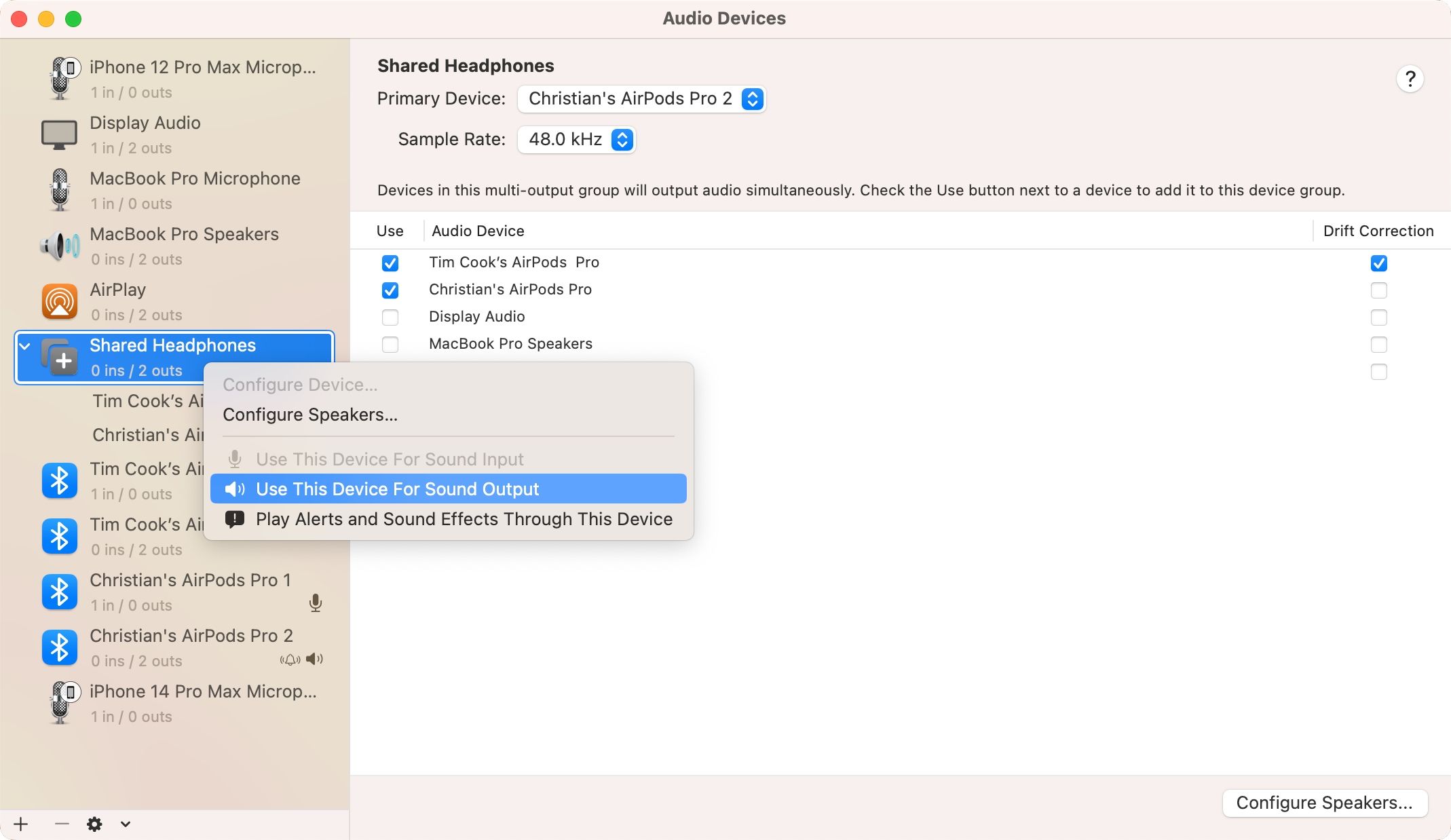
Bien que macOS ne dispose pas de la fonctionnalité Partager l’audio, la méthode ci-dessus vous permettra, à vous et à un ami, de partager l’audio du même Mac sans vous limiter à un seul ensemble d’AirPod.
Vous pouvez également cliquer sur le contrôle du volume dans la barre de menu macOS et sélectionner votre nouveau périphérique multi-sorties sous la section Sortie.
N’oubliez pas de déconnecter et de dissocier les AirPod de votre ami lorsque vous avez terminé de partager de l’audio !
Existe-t-il des curseurs de volume séparés ?
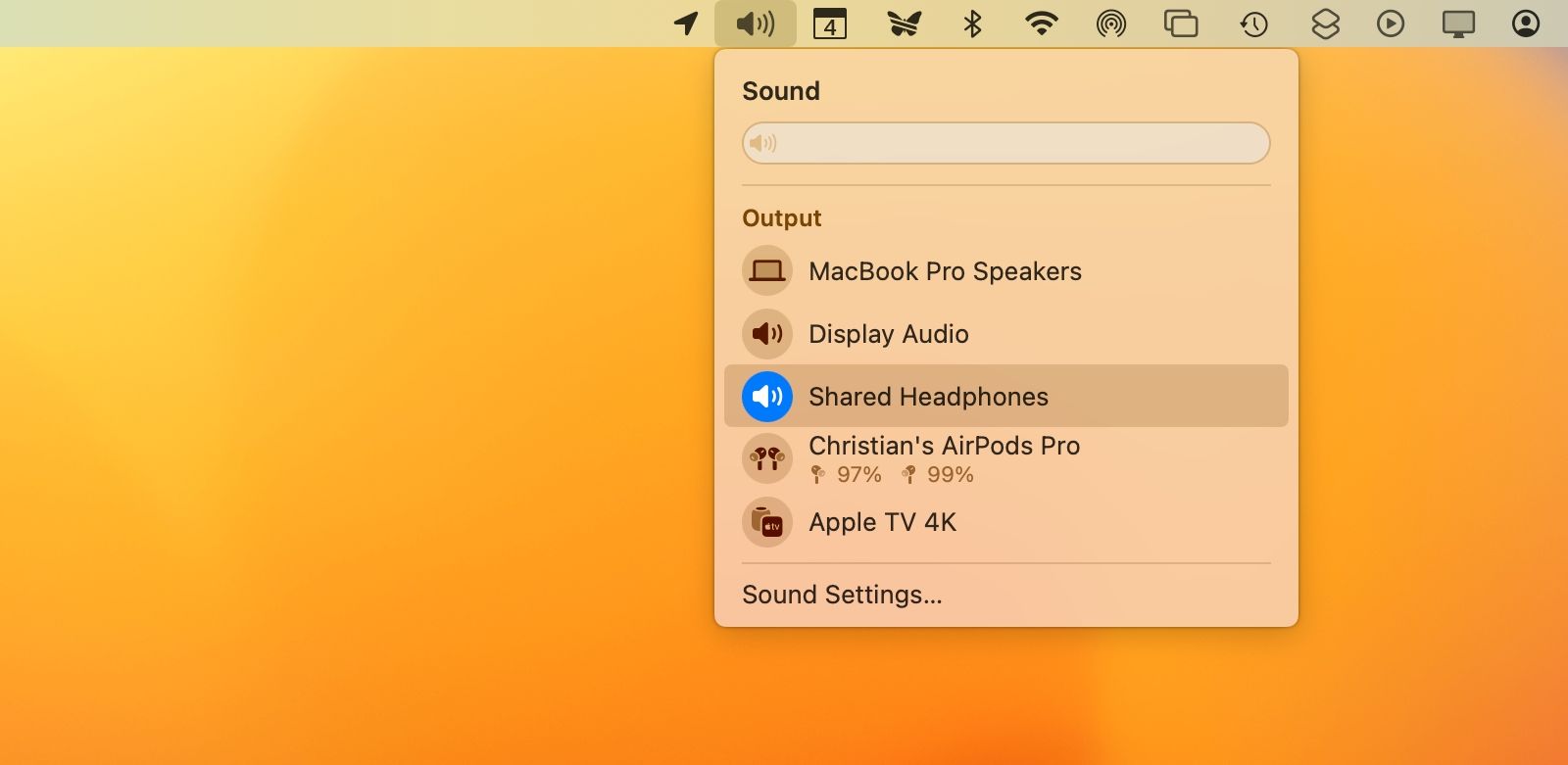
Malheureusement, la solution de contournement de configuration audio MIDI ne fournit pas de curseurs de volume distincts pour chaque paire de casques dans la barre de menus macOS et dans le centre de contrôle. Le réglage du volume séparément pour chaque ensemble d’AirPods connectés à votre Mac n’est possible qu’avec des commandes physiques sur les écouteurs.
Connectez deux AirPod pour partager l’audio de votre Mac avec un ami
Alors que vous et votre ami pouvez tous deux écouter avec un seul AirPod, le partage de deux paires d’AirPod crée une expérience d’écoute partagée convaincante, chaque personne profitant pleinement des avantages de l’audio spatial et du son surround qu’offrent les AirPod.
Nous espérons toujours qu’Apple apportera la fonctionnalité Partager l’audio d’iOS à macOS afin que les utilisateurs puissent facilement connecter plusieurs AirPod à un Mac sans recourir à des solutions de contournement comme celle-ci.

